Kako sakriti okno mape u programu Outlook 2013
Microsoft Outlook 2013 odlično iskorištava prostor koji zauzima na vašem zaslonu. Gotovo svaki inč prozora programa ispunjen je različitim alatima i datotekama koji vam omogućuju najbolje upravljanje e-poštom, kontaktima i kalendarima.
No, ovisno o tome kako osobno koristite program ili o vlastitim sklonostima kad su u pitanju koji su elementi programa Outlook prikazani, možda biste željeli sakriti jedan od većih dijelova prozora. Neki od ovih dijelova prozora poznati su kao Okna - posebno Okno mape i Okvir pregleda. Ako ustanovite da rijetko pregledavate svoje poruke kroz okno mapa na lijevoj strani prozora, slijedite naš vodič u nastavku kako biste saznali kako to sakriti.
Sakrivanje okvira mape od pogleda u programu Outlook 2013
Koraci u ovom članku pretpostavljaju da želite sakriti okno na lijevoj strani prozora na kojem se nalazi popis svih vaših mapa. Ako utvrdite da vam je draže da je nakon sljedećih koraka vidljivo okno Folder, jednostavno se vratite na izbornik u završnom koraku i vratite okno mape u prikaz Normal .
1. korak: otvorite Microsoft Outlook 2013.
2. korak: Kliknite karticu Pogled na vrhu prozora.

Korak 3: Kliknite gumb Okno mape u odjeljku Izgled trake sustava Office na vrhu prozora.
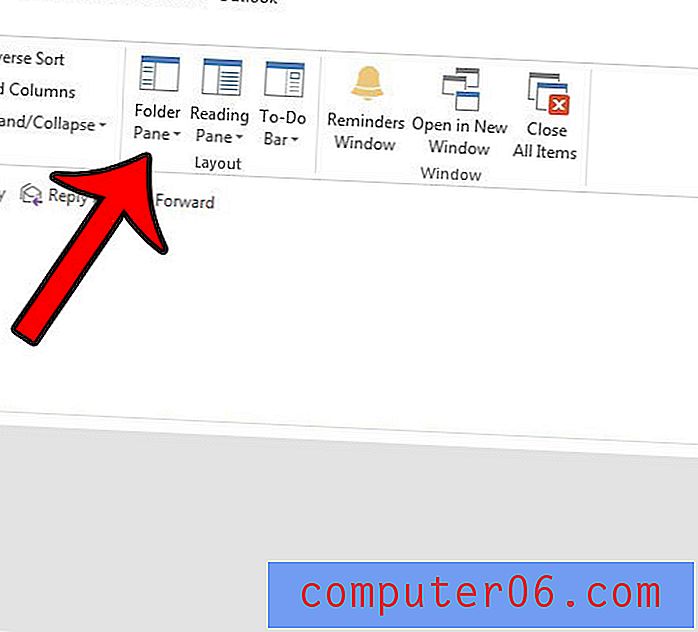
Korak 4: Odaberite opciju Isključeno . ako biste umjesto toga željeli imati minimiziranu verziju okna mapa na lijevoj strani prozora, umjesto toga odaberite opciju Minimized . To nudi kompaktniju verziju okna mapa koju biste možda željeli.
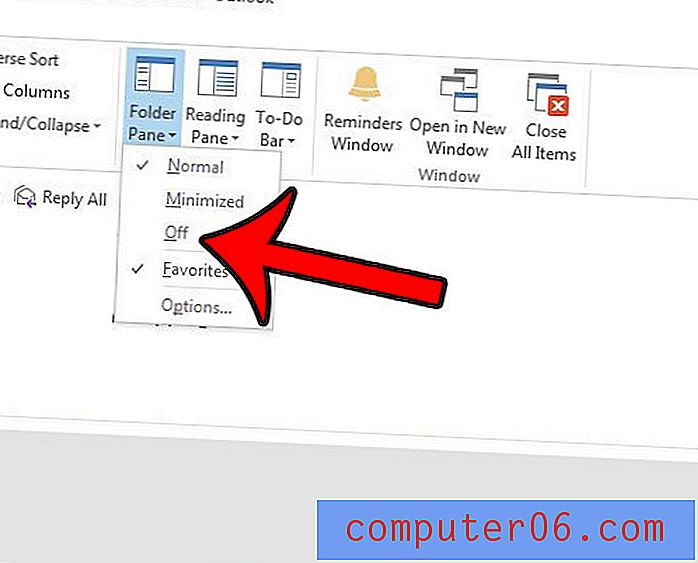
Ako tražite neke druge postavke uštede prostora u programu Outlook 2013, razmislite o promjeni broja linija za pregled u porukama. To vam omogućava da u prikazima mape prikažete više poruka, što vam može pomoći da smanjite vrijeme koje trošite na traženje poruke.



